Інструкція по реєстрації особистого кабінету глядача триколор тв
Особистий кабінет - це ваша персональна сторінка на сайті www.tricolor.tv. де ви самостійно і в будь-який зручний для вас час можете:
I. РОЗДІЛИ ОСОБИСТОГО КАБІНЕТУ
1. Управління послугами
При вході в Особистий кабінет ви потрапляєте в розділ «Управління послугами».
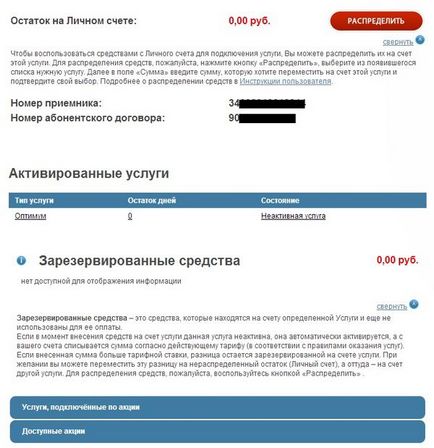
Для входу в розділ також можна скористатися посиланням «Управління послугами» в головному меню, розташованому в лівій частині сторінки.
Розділ містить перелік доступних послуг і докладну інформацію про них:
- Залишок на Особистому рахунку - це загальна сума залишків коштів в рублях на Особистому рахунку і зарезервованих коштів на рахунках тієї чи іншої послуги;
- Номер абонентського договору;
- Активовані послуги. тип послуги, залишок днів, стан (активна / неактивна);
- Зарезервовані кошти - це кошти, які знаходяться на рахунку певної Послуги і ще не використані для її оплати. Так, якщо в списку послуг навпаки пакету «Оптимум» значиться сума 1000 рублів, це означає, що 1000 рублів зарезервована на оплату пакета «Оптимум». Зарезервовані кошти можна перемістити на нерозподілений залишок балансу, а звідти - на рахунок іншої послуги.
- Нерозподілений залишок коштів - це вільні кошти на вашому Особистому рахунку, які ви в будь-який момент на ваш розсуд можете розподілити між доступними послугами (наприклад, покласти на рахунок пакета «Оптимум» або «Нічний»). Переміщення вільних коштів з Особистого рахунку на рахунок послуги називається резервуванням коштів.
- Послуги, підключені по акції
Щоб отримати детальну інформацію про послугу, клацніть по її назві лівою кнопкою миші.
Внесення коштів на рахунок.
Ви можете внести кошти на ваш Особистий рахунок, скориставшись будь-яким з рекомендованих способів оплати послуг. З переліком способів оплати послуг можна ознайомитися в розділі «Як і де сплатити» Особистого кабінету.
• Система не переводить в рублевий еквівалент платежі, здійснені за допомогою активації карт оплати (скретч-карт). Такі платежі надходять відразу на рахунок послуг і не можуть бути переміщені в нерозподілений залишок або на рахунок іншої послуги.
• Якщо внесена сума більша за вартість послуги, різниця залишається зарезервованої на рахунку послуги. При бажанні ви можете перемістити цю різницю на вільний (нерозподілений) залишок Особистого рахунку, а звідти - на рахунок іншої послуги. Наприклад: пакет «Оптимум» у вас неактивний. Ви вносите 1100 рублів на рахунок пакета «Оптимум», після чого вам автоматично надається доступ до пакету строком на один рік, а з рахунку списується 600 рублів.
Решта 500 рублів (1100-600 = 500) залишаються зарезервованими на рахунку пакета «Оптимум». Ви можете перемістити їх на вільний залишок Особистого рахунку (див. «Повернення зарезервованих коштів на Особистий рахунок»), а звідти - на рахунок «Нічного» пакета (див. «Розподіл залишку по послугах»).
• Якщо сума, зарезервована на рахунку послуги, менше вартості послуги, послуга надана не буде. Для підключення послуги необхідно поповнити рахунок до суми, відповідної тарифу.
Наприклад, якщо на рахунку пакета «Оптимум» у вас зарезервовано 500 рублів, послуга підключена не буде. Для активації послуги внесіть на рахунок цієї послуги ще 100 рублів (з нерозподіленого залишку Особистого рахунку або за допомогою будь-яких рекомендованих способів оплати).
Розподіл залишку по послугах.
Щоб перемістити нерозподілені кошти на рахунок обраної вами послуги:
а) Натисніть кнопку «Розподілити», розташовану праворуч від пункту
«Нерозподілений залишок»
б) У вікні виберіть зі списку потрібну послугу. В поле «Сума» введіть суму, яку хочете перемістити на рахунок цієї послуги
в) Натисніть «ОК». У разі успішного розподілу коштів, з'явиться повідомлення «Сума успішно перенесена».
При цьому перенесені кошти відобразяться в таблиці навпроти тієї послуги, на рахунок якої ви їх перевели, а сума нерозподіленого залишку Особистого рахунку відповідно зменшиться.
Повернення коштів з резервування в залишок Особистого рахунку.
Щоб перемістити кошти з резерву в нерозподілений залишок Особистого рахунку:
а) Виберіть в списку ту послуг, з рахунку якої хочете відкликати кошти. Клацніть за назвою послуги лівою кнопкою миші.
б) У вікні «Повернення коштів з резервування в залишок» введіть суму, яку хочете перенести.
в) Натисніть «ОК». У разі успішного перенесення з'явиться повідомлення «Сума успішно перенесена». Зазначена вами сума буде виведена з резерву і зарахована у вільний (нерозподілений) залишок Особистого рахунку. Тепер ви можете використовувати звільнені кошти для оплати будь-яких доступних послуг (див. «Розподіл залишку по послугах»).
Підключення нових послуг.
Підключити нову послугу в Особистому кабінеті можна за допомогою перенесення грошових коштів з Особистого рахунку на рахунок цієї послуги. Перед підключенням послуги переконайтеся, що на Особистому рахунку є достатня сума. Якщо грошових коштів недостатньо, будь ласка, ознайомтеся зі способами оплати на сторінці Особистого кабінету «Як оплатити».
Щоб додати нову послугу:
1) Натисніть кнопку «Розподілити»
2) У вікні виберіть зі списку потрібну послугу (наприклад, «Оптимум»).
3) Вкажіть суму для перенесення грошових коштів у вікні праворуч. Сума повинна відповідати вартості послуги (наприклад, 600 руб. Для «Оптимум»)
4) Натисніть кнопку «ОК». У разі успішного додавання нова послуга з'явиться в списку активованих послуг, детальну інформацію про неї можна буде отримати, клацнувши по назві послуги лівою кнопкою миші.
2. Триколор Кредит *
(* Відображається тільки для абонентів, що мають або мали кредитну послугу).
Інформація про послугу «Триколор Кредит» (дата закінчення послуги, поточна / загальна заборгованість, дата наступного платежу за графіком, дата призупинення послуги при простроченні оплати, поточний стан).
3. Як і де сплатити
3.1. "Способи оплати ". Розділ містить інформацію про всі способи оплати.
4. Підтвердження даних
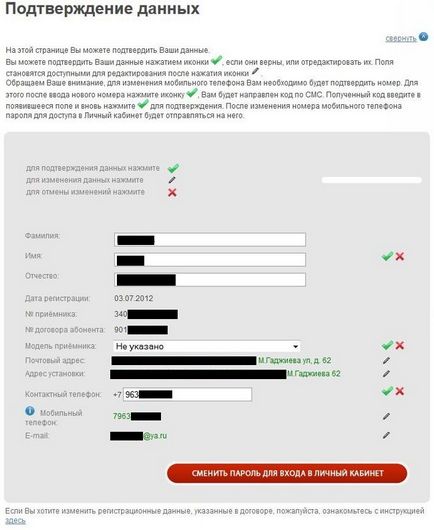
Звертаємо увагу, що реєстраційні дані (дані в договорі) не змінюватися. Для зміни даних, зазначених у вашому договорі, будь ласка, ознайомтеся з інструкцією на нашому сайті www.tricolor.tv в розділі «Абонентам - Допомога - Підтвердження і ізмененіерегістраціонних даних».
5. Моє обладнання.
Розділ містить інформацію про приймальному обладнанні абонента:
УВАГА! Ви можете змінити модель на сторінці «Підтвердження даних», якщо вона неправильно зазначено, для цього виберіть правильну модель приймачі в випадаючому списку. При цьому на сторінці «Моє обладнання» інформація про приймальному обладнанні так само зміниться.
6. Мої повідомлення
У цьому розділі ви можете переглядати повідомлення від «Триколор ТВ» з важливою інформацією для вас.
Розділ містить найбільш поширені запитання технічного характеру, пов'язані c «кодуванням» теле- і радіоканалів, і відповіді на них, наприклад:
- Якщо на екрані з'явився напис "Немає сигналу";
- Якщо на екрані з'явився напис «Кодований канал DRE ID» або «Ні доступу», а також скористатися кнопкою «Повтор команд активації» (не частіше одного разу на 5 днів);
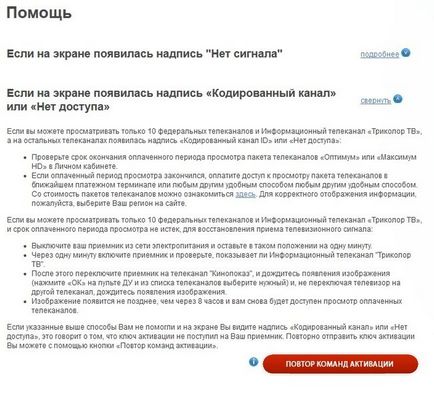
- Якщо Ви хочете підключити додаткові пакети телеканалів ( «Оптимум», «Нічний». «Кіно зали Триколор ТВ» та інші);
8. Інструкція користувача.
Розділ містить інструкцію по роботі з вашим Особистим кабінетом, яку ви можете завантажити перейшовши за вказаним URL «Завантажити інструкцію з використання Вашого Особистого кабінету».
9. Реєстраційна інформація.
Розділ містить реєстраційну інформацію - дані, зазначені в договорі при реєстрації (ПІБ, № договору, № обладнання, Дата реєстрації, Статус абонента: активний / неактивний).
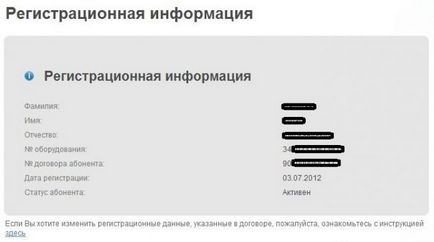
Для зміни даних, зазначених у цьому розділі і вашому договорі, будь ласка, ознайомтеся з інструкцією на сайті www.tricolor.tv в розділі «Абонентам - Допомога - Підтвердження і зміна реєстраційних даних».
II. ОТРИМАННЯ ПАРОЛЯ
Отримати пароль для входу в Особистий кабінет ви можете наступними способами:
1. Якщо ви вибрали варіант отримання пароля «на ТБ-приймач», виконайте наступні дії:
Увімкніть приймач і телевізор. Відкриваємо меню ресивера і йдемо в п. "Статус". Записуємо 12 або 14 значний номер ID приймача

Так само № ID приймача вказано на мапі доступу приймача (є не у всіх моделях) Триколор ТВ під штрихкодом (праворуч знизу)
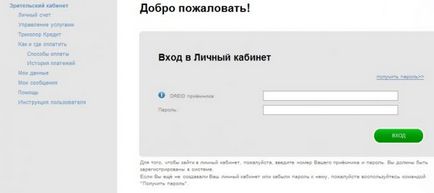
На сторінці отримання пароля введіть 12-значний або 14-значний номер (ID) (14-значний номер картки доступу Триколор ТВ) вашого приймача і натисніть кнопку «Отримати пароль».
Увага! Перед натисканням кнопки «Отримати пароль» переконайтеся, що навпроти пункту «Вислати пароль на ТБ-приймач» стоїть «галочка», а приймач і телевізор включені!
Встановіть галочку (пташку) навпроти поля "Вислати пароль на ТБ-приймач". Дістаємо листок із записаним номером ID і вбиваємо його в рядок "Номер приймача" (12 або 14 знаків) і натискаємо червону кнопку «Отримати пароль».
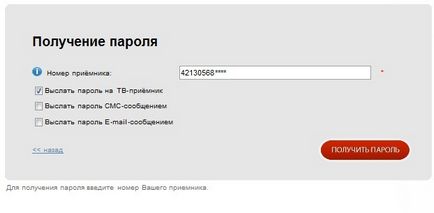
Після запиту з'явиться повідомлення:

Пароль буде висланий вам на екран телевізора протягом 5-10 хвилин.

Запишіть отриманий пароль і використовуйте його для доступу в Особистий кабінет. Згодом пароль можна змінити в розділі «Мої дані».
2. Якщо ви вибрали варіант отримання пароля у вигляді SMS-повідомлення, виконайте наступні дії:
УВАГА! Пароль у вигляді SMS-повідомлення можна отримати не більше 3 разів на добу.
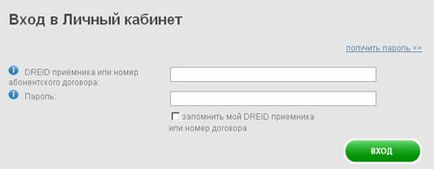
УВАГА! При реєстрації комплекту «Триколор ТВ» вам буде автоматично відправлено SMS-повідомлення, що містить первинний пароль для Особистого кабінету. Для першого входу в Особистий кабінет вам буде запропоновано змінити початковий пароль. Надалі, якщо ви забудете пароль, ви зможете отримати його зручним вам способом, використовуючи посилання «Отримати пароль» на стартовій сторінці Особистого кабінету.
- Перейдіть в розділ «Мої дані». Для цього виберіть пункт «Мої дані» в головному меню Кабінету, розташованому в лівій частині сторінки.
- Натисніть кнопку «Змінити пароль для входу в Особистий кабінет» в нижній частині сторінки.
- У формі «Зміна пароля» введіть новий пароль, щоб підтвердити його і натисніть «Зберегти зміни».
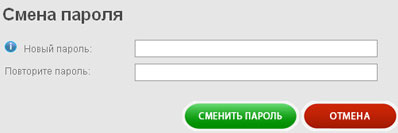
УВАГА! Пароль повинен складатися як мінімум з 8 символів. Пароль може містити великі та малі літери англійського алфавіту і цифри (від 0 до 9).
- Ваш пароль змінено. C цього моменту при вході в Особистий кабінет необхідно вводити ваш новий пароль.
Деякі особливо підприємливі сайти навчилися заробляти по чорному на популярних запитах пошукової системи щодо певної тематики - будь то популярні комп'ютерні програми, софт або драйвера.
І запам'ятайте не існує ніяких програм по "розкодування триколор" і по "реєстрації особистого кабінету Триколор ТВ для абонента"
Реєстрація особистого кабінету глядача проводиться тут на офіційному сайті Триколор ТВ.
Приклад побудови сайту - обманки Триколор ТВ нижче:
Сторінка 1 з 1- Ви не можете створити нову тему
- Ви не можете відповісти в тему
Www tricolor tv особистий кабінет
Десь на форумі бачив топік, там викладали посилання, де скачати Www tricolor tv особистий кабінет. підкиньте істочнікнікак не можу її знайти сейчас.Заранее спасибі!